
મોબાઇલ ફોનનો ઉપયોગ વિવિધ કાર્યો કરવા માટે થઈ શકે છે, પરંતુ મુખ્ય કાર્ય કૉલ્સ કરવાનું છે. તાજેતરના સમયમાં સમસ્યા કોલ રીસીવ કરવાનો છે અને ઇનકમીંગ કોલ ઉપાડવા માટે સક્ષમ નથીતે વારંવાર બનતું નથી, પરંતુ તે સમયે સમયે થાય છે.
અને તે એક કાર્ય છે જે સામાન્ય રીતે ઓછું અને ઓછું કરવામાં આવે છે, કારણ કે ઇન્સ્ટન્ટ મેસેજિંગને કારણે કોલનું કાર્ય વધુ ને વધુ ખોવાઈ રહ્યું છે. અન્ય વણવપરાયેલ કાર્યોમાં એસએમએસ છે, અને 5% પણ તેનો ઉપયોગ કરતા નથી કારણ કે ઓપરેટરો કોઈ ઓફર ઓફર કરતા નથી.
કેટલીકવાર જ્યારે તેઓ અમને કૉલ કરે છે ત્યારે સ્ક્રીન પણ ચાલુ થતી નથી, કૉલ ગુમાવી દે છે અને સંભવતઃ કોઈ મહત્વપૂર્ણ વ્યક્તિનો છે. જો તમે ઇનકમિંગ કોલ્સ પસંદ કરી શકતા નથી, તમારી પાસે એક ગંભીર સમસ્યા છે, જેને અંતે તમારે હલ કરવી પડશે જો તમે આ વધુને વધુ સામાન્ય ભૂલને સુધારવા માંગતા હોવ.

ફોન રીબૂટ કરો
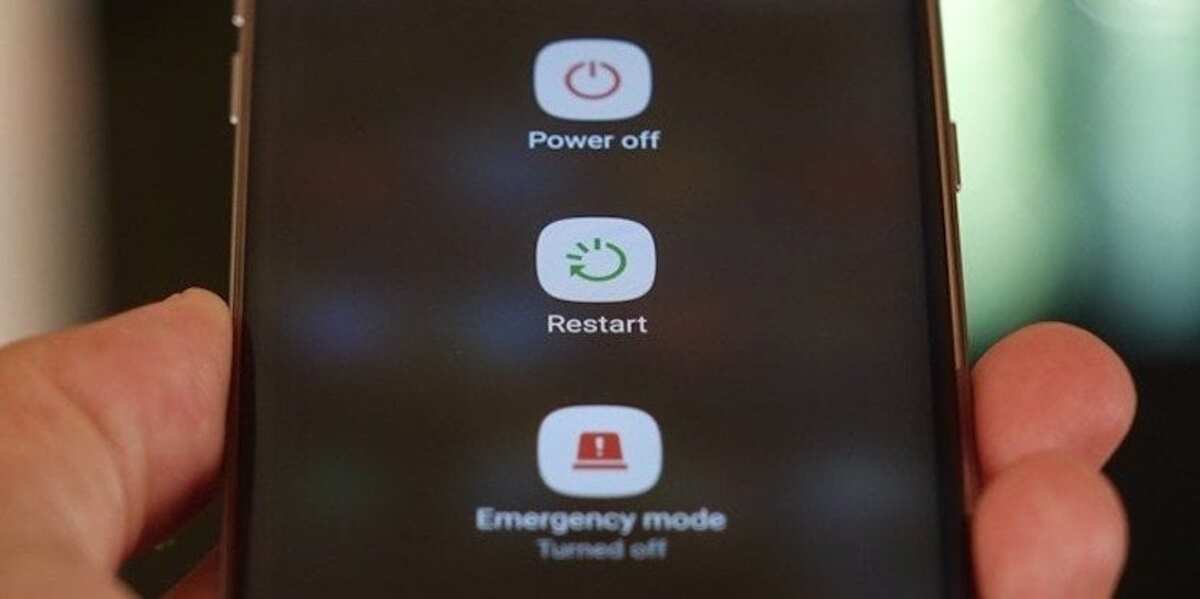
તે ઘણા અસ્તિત્વમાં છે તેમાંથી એક ઉકેલ છે, કેટલીકવાર તે શ્રેષ્ઠ છે કારણ કે તે મોબાઇલ ઉપકરણોની ભૂલોના મોટા ભાગને હલ કરે છે. ઓછામાં ઓછા એક વખત ટર્મિનલને વારંવાર ફરી શરૂ કરવાની સલાહ આપવામાં આવે છે પ્રક્રિયાઓના ભારણ દ્વારા, તે એપ્લિકેશન્સ, તાળાઓ અને અપડેટ્સ હોય.
ઓવરલોડને કારણે કેટલીકવાર મોબાઈલ પર કોલ્સ આવે છે અને ID દર્શાવતું નથી, ફોન કાળો થઈ જાય છે અને ઉપાડવામાં અસમર્થ બને છે. મોટાભાગે તે સામાન્ય રીતે કામ કરે છે, ઓછામાં ઓછી મોટી ટકાવારીમાં, ઉપકરણને પુનઃપ્રારંભ કરવા માટે શ્રેષ્ઠ સલાહ છે.
અપડેટ વગરના સ્માર્ટફોન હાલમાં હેંગ થવાનું વલણ ધરાવે છે અને આ ભૂલ બતાવો, બે ફોન કે જે તાજેતરના મહિનાઓમાં આ જોઈ રહ્યા છે તે છે Huawei P20 અને Huawei P20 Pro. તે અન્ય સેમસંગ ટર્મિનલ્સ, જેમ કે Galaxy S10, અન્ય બ્રાન્ડ્સ અને મોડલ્સ ઉપરાંત પણ જોવામાં આવ્યા છે.
કેશ અને ફોન ડેટા સાફ કરો
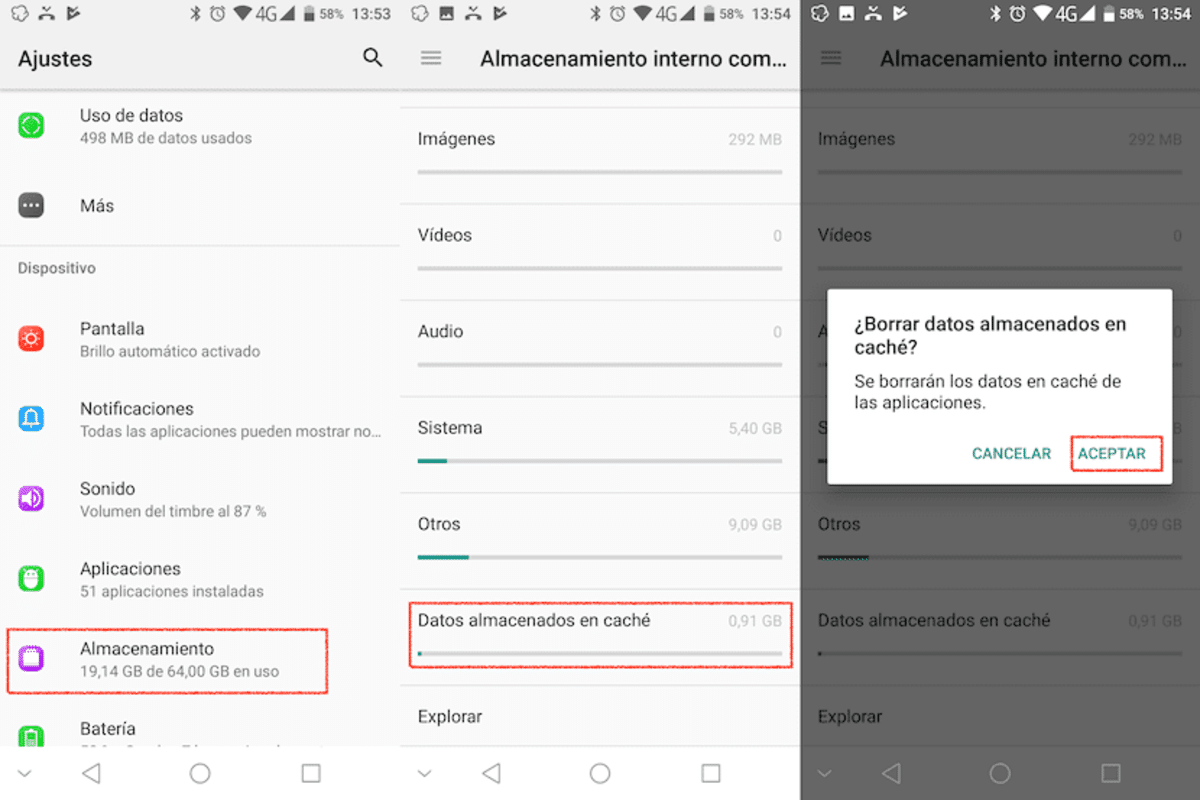
આ ભૂલ સુધારતી વખતે, ઘણા લોકોમાંથી બીજો વિકલ્પ કેશ મેમરી અને ફોન ડેટાને સાફ કરવાનો છે. પ્રથમ ઉપકરણને શૂન્ય બિંદુ પર પાછા ફરશે, તે સંભવિત ઉકેલોમાંથી એક છે, ખાસ કરીને એપ્લિકેશનની માહિતી કાઢી નાખવાથી, ફોનની નહીં.
જો ઉપકરણની કેશ અને ડેટા સાફ કરવામાં આવે તો કોઈપણ ટર્મિનલ વધુ સારી રીતે કાર્ય કરે છે, તેથી ફોનને ફરીથી પ્રારંભ કર્યા પછી, વપરાશકર્તા માટે આ કરવું શ્રેષ્ઠ છે. મોબાઈલની સફાઈ અત્યંત જરૂરી છે, ખાસ કરીને જો તમે તેને તૈયાર રાખવા માંગતા હોવ અને તેને સંપૂર્ણ સ્થિતિમાં રાખો.
કેશ અને ફોન બંને સાફ કરવા, નીચેના કરો:
- ફોન પર Settings-Settings પર જાઓ
- "એપ્લિકેશન્સ" ખોલો અને એડમિનિસ્ટ્રેટર દાખલ કરો
- હવે "સ્ટોરેજ" પર જાઓ
- "ફોન" નામની એપ્લિકેશનનો કેશ સાફ કરો અને ડેટા સાફ કરો, સામાન્ય રીતે તે બધા વચ્ચે દેખાય છે
- એકવાર તમે આ પગલું પૂર્ણ કરી લો તે પછી, આને સંપૂર્ણપણે પ્રભાવિત કરવા માટે ઉપકરણને પુનઃપ્રારંભ કરો, તે સામાન્ય રીતે ટર્મિનલને સ્વચ્છ રાખીને 80% થી વધુ કામ કરે છે.
- કેશ અને ડેટાને સાફ કરવાથી સામાન્ય રીતે મોબાઈલ સાફ રહે છે અને બધું સ્ટાર્ટઅપ વખતે હતું તેમ છોડી દે છે
- બધું થઈ ગયા પછી, પરીક્ષણ માટે ફોન કરો, તમે કૉલ ઉપાડી શકો છો કે કેમ તે જોવા માટે સંપર્ક કરવાનો પ્રયાસ કરો
ફોનને ફેક્ટરી રીસેટ કરો

તે સૌથી કંટાળાજનક ઉકેલોમાંથી એક છે, પરંતુ તે ઘણા ઉપલબ્ધ છે. જો યુઝર બધી ભૂલો સુધારવા માંગે છે તો તેણે ફોનને ફેક્ટરી રીસેટ કરવો પડશે અત્યાર સુધી. તે એવી પ્રક્રિયા છે જેમાં થોડી મિનિટો લાગશે, તે દરેકની ઝડપ પર નિર્ભર રહેશે, પરંતુ તે એક એવો ઉકેલ છે જે કેશ અને ડેટાને સાફ કરવા ઉપરાંત, ઉપકરણને પુનઃપ્રારંભ કરવા જેવું જ કામ કરે છે.
ઝડપથી રીસેટ કરવાનો ઉપાય નીચે મુજબ છે, ઓછામાં ઓછું તે તે છે જે કોઈપણ Android ઉપકરણ પર હંમેશા હાથમાં આવશે:
- ફોન પર સેટિંગ્સમાં જાઓ
- હવે સિસ્ટમ અને અપડેટ્સ પર ક્લિક કરો
- ઘણા વિકલ્પો દેખાશે, તેમાંથી એક છે "રીસેટ" અથવા "ફેક્ટરી રીસેટ", તેના પર ક્લિક કરો
- ફોન રીસેટ કરો, તે સામાન્ય રીતે બે વધુ બતાવે છે, પ્રથમ છે "બધી સેટિંગ્સ રીસેટ કરો"
- એકવાર આ પ્રક્રિયા થઈ જાય તે લગભગ 4-5 મિનિટ લેશે, ટર્મિનલ પર આધાર રાખીને પણ વધુ
- આ પછી, કૉલ કરવાનો પ્રયાસ કરો અને બધું ઉકેલાઈ ગયું છે કે કેમ તે જોવા માટે તેમને કૉલ કરો, તે સામાન્ય રીતે સંપૂર્ણ રીતે કાર્ય કરે છે
ફોન એપ્લિકેશન અપડેટ કરો
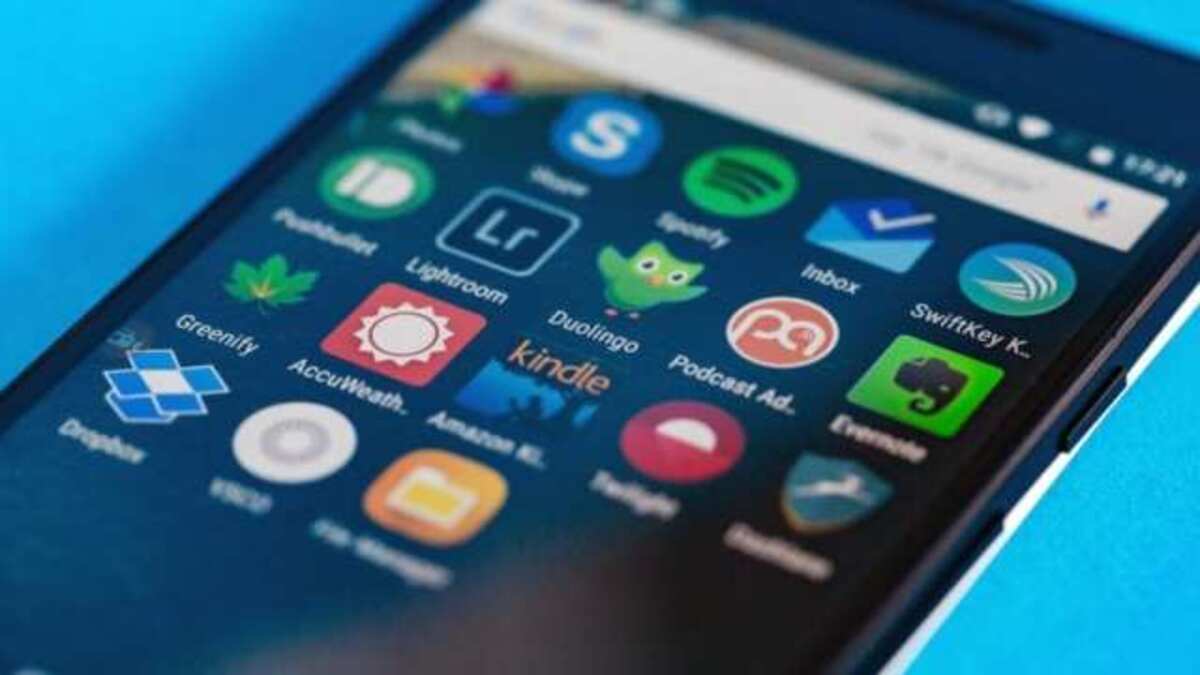
તે ટેબલ પર ઉપલબ્ધ ઉકેલોમાંથી એક છે, જો કે તે સામાન્ય રીતે ઘણી વખત થતું નથી. ફોન એપ અપડેટ કરવાનું કહેતી રહે છે, પરંતુ આપણે આ ભાગ્યે જ જોશું. તે ઘણા લોકોમાંથી એક ઉકેલ છે, કારણ કે દરેક ઉત્પાદક સામાન્ય રીતે આને લાગુ કરે છે જો તેઓ જુએ કે તે ખૂબ અટકી જાય છે.
જ્યાં સુધી ઉત્પાદક પ્લે સ્ટોરમાં એક રીલિઝ કરે ત્યાં સુધી અપડેટ હાથ ધરવામાં આવશે, તેથી ક્યારેક Google સ્ટોરમાંથી પસાર થવું શ્રેષ્ઠ બને છે. આ પ્રક્રિયા હાથ ધરવા માટે, ઉપકરણ પર નીચેના કરો:
- તમારા ફોન પર પ્લે સ્ટોર લોંચ કરો, પ્રતીક એક સ્ટોર બતાવે છે
- મારી એપ્લિકેશન્સ પર ક્લિક કરો, તે મેનૂમાં ડાબી બાજુએ સ્થિત છે
- ફોન એપ્લિકેશન શોધો અને "અપડેટ" દબાવો, જો તે ન કરી શકે, તો તે અપડેટ કરવામાં આવશે
- જો એપ અપડેટ ન કરવામાં આવી હોય તો તે એક ઝડપી ઉકેલ તેમજ મહત્વપૂર્ણ છે
ઉપકરણ સૂચનાઓ સક્ષમ કરો
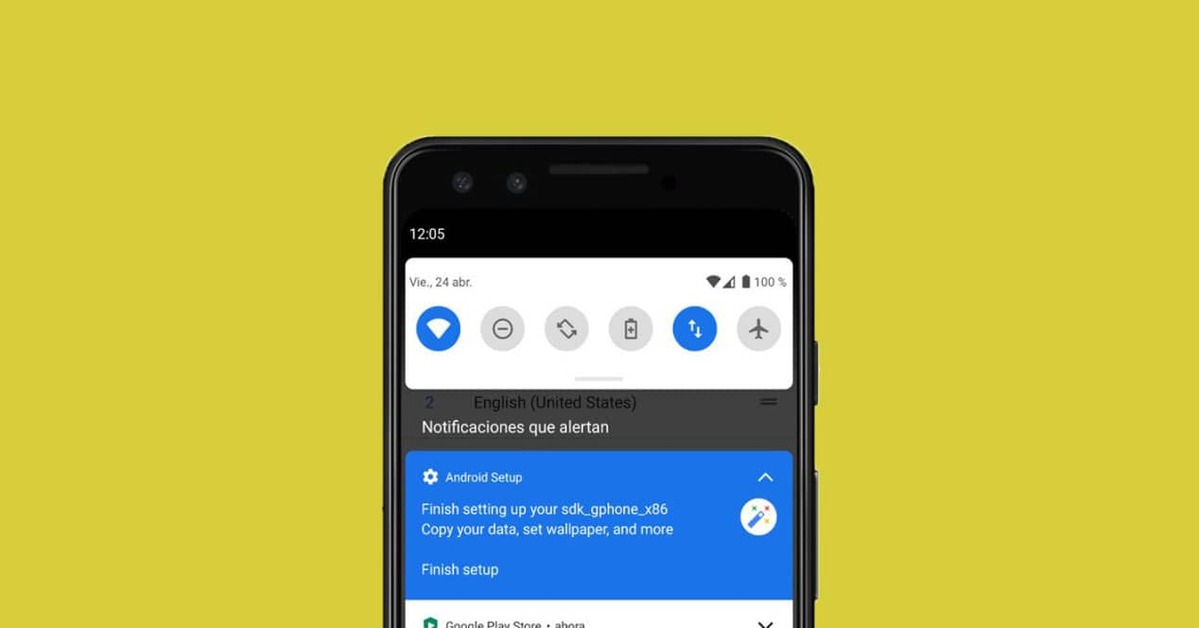
ઇનકમિંગ કોલ સ્ક્રીન પર ન દેખાય તેનું એક કારણ છે તે કારણ હોઈ શકે છે સૂચનાઓ સક્ષમ નથી. જો તમે તેમને અક્ષમ કર્યા હોય, તો તેમને ફરીથી સક્ષમ કરવું શ્રેષ્ઠ છે, એક વિકલ્પ જે તમારી સાથે જે થઈ રહ્યું છે તે આખરે ઉકેલશે.
સૂચનાઓ ડિફૉલ્ટ રૂપે સક્રિય થાય છે, જો કે આપણામાંથી ઘણાને તેનો ખ્યાલ આવતો નથી અને અમે તેને નિષ્ક્રિય કરીએ છીએ, કેટલીકવાર અમે તે કરીએ છીએ કારણ કે તે હેરાન કરે છે. અંતમાં એક સૂચના એ એક સંદેશ છે જે ઉપકરણ સુધી પહોંચે છે, જ્યાં સુધી તમે તેને અક્ષમ ન કરો ત્યાં સુધી તે આવશે.
સૂચનાઓને સક્ષમ કરવા માટે, નીચેના કરો:
- ઉપકરણ સેટિંગ્સ પર જાઓ
- "એપ્લિકેશન્સ" પર જાઓ અને પછી એપ્લિકેશન્સ મેનેજ કરો પર જાઓ
- "ફોન" એપ્લિકેશન પર જાઓ અને "પરમિશન્સ" પર ક્લિક કરો
- બધી પરવાનગીઓ તપાસો જુઓ કે તે બધા સક્રિય છે, જો તમારી પાસે તે બધા નથી, તો તેના પર ક્લિક કરો અને તેમને સક્રિય કરો